Die Schaltfläche "Szenenaktion hinzufügen" fügt der Warteschlange die Szene in der ausgewählten Kamera-Ansicht hinzu. Eine Szenenaktion ist eine Ansicht der aktuellen 3ds Max-Szene. Sie können wählen, welche Ansicht angezeigt wird und wie Sie die Szene mit dem endgültigen Video synchronisieren möchten. Wie Bildeingabeaktionen setzen Szenenaktionen ein Bild in die Warteschlange. Allerdings ist eine Szenenaktion stets die aktuelle 3ds Max-Szene und muss gerendert werden, wenn Sie die Warteschlange für die Video-Nachbearbeitung ausführen. Die Szene wird genau so wie vom Scanline-Renderer gerendert, wobei zusätzlich die unten aufgelisteten Optionen verwendet werden. Das daraus resultierende Szenenbild hat einen Alpha-Kanal.
Sie können mehrere Szenenaktionen verwenden, um zwei Ansichten der gleichen Szene gleichzeitig anzuzeigen oder mit einem Schnitt von einer Ansicht zur anderen zu wechseln. Wenn Sie über mehrere Szenenaktionen in der Warteschlange verfügen und die Szenenaktionen im gleichen Zeitbereich liegen, müssen Sie sie mit einer Bildlayeraktion, z. B. "Cross Fade" oder "Simple Wipe", zusammensetzen. Andernfalls überschreibt die zweite Szenenaktion die erste selbst dann, wenn Ihr System in dieser Zeit mit der Bearbeitung beider Aktionen beschäftigt war.
Prozeduren
So fügen Sie eine Szenenaktion hinzu:
- Stellen Sie sicher, dass keine Aktionen in der Warteschlange ausgewählt sind.
- Klicken Sie auf
 (Szenenaktion hinzufügen).
(Szenenaktion hinzufügen).
Das Dialogfeld "Szenenaktion hinzufügen" wird angezeigt.
- Wählen Sie die gewünschte Ansicht aus dem Listenfeld für die Ansichten aus.
- Klicken Sie auf "Rendern einrichten", um die in "Rendern einrichten" eingestellten Render-Einstellungen zu ändern.
Anmerkung: Im Gegensatz zu den Einstellungen im Dialogfeld "Video-Nachbearbeitung ausführen" führen Änderungen, die Sie bei den Renderoptionen für eine Szenenaktion vornehmen, zur Änderung der Einstellungen in "Rendern einrichten" und umgekehrt.
- Stellen Sie die Optionen für den Szenenbereich in diesem Dialogfeld ein, und klicken Sie auf "OK".
Die Szenenaktion wird am Ende der Warteschlange angezeigt.
So passen Sie die Szenen-Frames an die Anzahl der Video-Nachbearbeitungs-Frames an:
- Stellen Sie sicher, dass "An Video-Nachbearbeitungsbereich festmachen" ausgewählt ist.
Diese Option ist die Vorgabeeinstellung. Die Frames in der Szene stimmen mit den Frames in der Video-Nachbearbeitung überein und haben die gleiche Frame-Nummer. Das heißt, Frame 0 in der Szene ist auch Frame 0 im Dialogfeld "Video-Nachbearbeitung", Frame 15 in der Szene ist Frame 15 in der Video-Nachbearbeitung und so weiter. Die Bereichsleiste für die Szenenaktion zeigt an, welcher Teil der Szene ausgewählt ist. Wenn die Bereichsleiste die Video-Nachbearbeitungs-Frames 25 bis 35 umfasst, werden beim Ausführen der Warteschlange die Szenen-Frames 25 bis 35 gerendert. Wenn Sie die Bereichsleiste für die Szene verschieben, entspricht dies einem Zeitfenster, das innerhalb der Szene verschoben wird.
Andere Szenenbereichsoptionen werden deaktiviert, wenn "An Video-Nachbearbeitungsbereich festmachen" aktiviert ist.
So spielen Sie die Szene zeitlich versetzt ab:
- Wählen Sie "Bereichsbalken an Szenenbereich festmachen" aus.
Das Steuerelement "Szenenbeginn" wird aktiviert, das Steuerelement "Szenenende" bleibt jedoch deaktiviert, da die Synchronisierung vom Wert für "Szenenbeginn" und der Länge der Bereichsleiste bestimmt wird.
Der Wert für "Szenenbeginn" ist die Frame-Nummer der Szene, an der mit der Wiedergabe begonnen wird. Wenn "Szenenbeginn" 0 ist, ist Frame 0 der Szene das erste Frame, das abgespielt wird; ist "Szenenbeginn" 12, ist Frame 12 das erste Frame, das abgespielt wird und so weiter.
Die Länge der Bereichsleiste bestimmt, wie viele Frames der Szene abgespielt werden. Das Ziehen des Endpunkts der Bereichsleiste ändert die Länge des Abspielbereichs. Obwohl "Szenenende" abgeblendet ist, wird sein Wert aktualisiert, um die Frame-Nummer des letzten Frames der Szene anzuzeigen, das abgespielt wird.
Durch Ziehen der Bereichsleiste ändern Sie die Position innerhalb des endgültigen Videos, an der die Szene abgespielt wird. Wenn Sie zum Beispiel "Szenenbeginn" auf 5 einstellen und die Bereichsleiste so einstellen, dass bei der Video-Nachbearbeitung an Frame 20 begonnen wird, wird Frame 5 der Szene an Frame 20 des endgültigen Videos abgespielt und so weiter.
So spielen Sie die Szene zeitlich versetzt ab und ändern ihre Abspielrate:
- Deaktivieren Sie die Option "Bereichsbalken an Szenenbereich festmachen".
Wenn "Bereichsbalken an Szenenbereich festmachen" deaktiviert ist, sind sowohl "Szenenbeginn" als auch "Szenenende" aktiviert. Wie zuvor legt "Szenenbeginn" das erste Frame der Szene fest, das abgespielt wird. "Szenenende" legt das letzte Szenen-Frame fest, das abgespielt wird, und die Länge der Bereichsleiste bestimmt die Abspielgeschwindigkeit.
Wenn die von der Bereichsleiste festgelegte Anzahl der Frames in der Video-Nachbearbeitung der Anzahl der Frames in der Szene entspricht, werden sie mit der Abspielrate der Szene abgespielt. Sind in der Bereichsleiste weniger Frames angegeben, wird die Abspielgeschwindigkeit der Szene erhöht. Sind in der Bereichsleiste mehr Frames angegeben, wird die Abspielgeschwindigkeit der Szene verringert. Bei ihrer Ausführung überspringt die Video-Nachbearbeitung Frames automatisch oder fügt Frames hinzu, um die Abspielgeschwindigkeit der Szene zu steuern.
Wenn zum Beispiel der Szenenbeginn bei Frame 5 und das Szenenende bei Frame 35 liegt, repräsentiert die Bereichsleiste insgesamt 30 Frames. Wenn die Bereichsleiste nur 10 Video-Nachbearbeitungs-Frames umfasst, wird die Abspielgeschwindigkeit der Szene erhöht, um 30 Frames in 10 Frames im endgültigen Video einzupassen. Wenn die Bereichsleiste dagegen 120 Frames enthält, wird die Szene verlängert und die Abspielgeschwindigkeit entsprechend verlangsamt.
So rendern Sie die gesamte Szene rückwärts:
- Deaktivieren Sie die Option "An Video-Nachbearbeitungsbereich festmachen".
- Deaktivieren Sie die Option "Bereichsbalken an Szenenbereich festmachen".
- Stellen Sie "Szenenbeginn" auf das letzte Frame in der Szene ein.
- Stellen Sie "Szenenende" auf das erste Frame in der Szene ein.
Die Länge der Bereichsleiste wird auch durch die Abspielgeschwindigkeit der umgekehrten Szene bestimmt.
So fügen Sie Szenen-Bewegungsunschärfe hinzu:
- Aktivieren Sie die Option "Szenen-Bewegungsunschärfe" im Dialogfeld für die Szenenaktion.
- Stellen Sie die Parameter für die Szenen-Bewegungsunschärfe ein.
Die Szenenaktion generiert Bewegungsunschärfe durch die Simulation einer Kamera mit geöffneter Blende. Sie interpoliert und rendert Bewegung innerhalb eines Frames, um statt des vorgabegemäßen Einzelbilds eine Reihe von Bildern des sich bewegenden Objekts zu generieren.
Benutzeroberfläche
Die Dialogfelder "Szenenaktion hinzufügen" und "Szenenaktion bearbeiten" besitzen dieselben Steuerelemente.
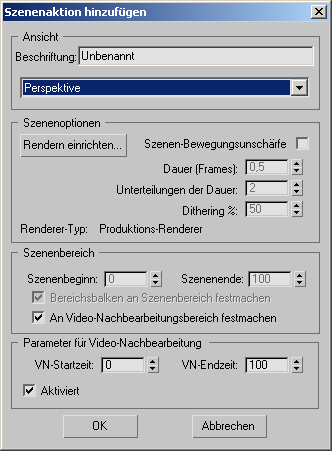
Bereich "Ansicht"
- Beschriftung
- Ermöglicht die Bearbeitung des Namens der Aktion. Ein eindeutiger Name erleichtert die Unterscheidung von Szenenaktionen in einer langen Liste von Aktionen.
- [Dropdown-Liste "Ansichtsfenster"]
- Wählen Sie das zu rendernde Ansichtsfenster.
Bereich "Szenenoptionen"
Aktiviert verschiedene Rendereffekte.
- Rendern einrichten
- Zeigt eine Untermenge der Parameter des Dialogfelds "Rendern einrichten" an. Hier vorgenommene Änderungen wirken sich auch auf das Dialogfeld "Renderausgabe einrichten" aus.
- Szenen-Bewegungsunschärfe
- Aktiviert den Effekt der Szenen-Bewegungsunschärfe für die gesamte Szene. Dieser Effekt unterscheidet sich von der Objekt-Bewegungsunschärfe, da diese Bewegungsunschärfe nur für einzelne Objekte in der Szene erzeugt.
Wenn Sie mit aktivierter Szenen-Bewegungsunschärfe rendern, wird Ihnen im Dialogfeld "Video-Nachbearbeitung" mitgeteilt, welches Subsample gerendert wird. Diese Informationen werden rechts neben dem Text "Rendert Bild" in Klammern angezeigt.
- Dauer
- Legt die virtuelle Verschlusszeit für die Bewegungsunschärfe fest. Wenn dieser Wert auf 1,0 eingestellt ist, ist die virtuelle Blende für die gesamte Dauer zwischen einem Frame und dem nächsten geöffnet. Wenn dieser Wert auf eine kleinere Zahl eingestellt ist (zum Beispiel 0,25), wird die im Feld "Unterteilungen der Dauer" angegebene Anzahl der Unterteilungen innerhalb des angegebenen Teils des Frames gerendert (in diesem Beispiel im ersten Viertel der Dauer zwischen einem Frame und dem nächsten).
- Unterteilungen der Dauer
- Legt fest, wie viele Subframe-Samples innerhalb der Dauer gerendert werden. Die Vorgabe-Einstellung ist 2; für einen akzeptablen Effekt benötigen Sie jedoch mindestens 5-6.
- Dithering %
- Stellt den Betrag der Pixelschattierung zwischen unscharfen Pixeln überlappender Frame-Samples ein. Wenn "Dithering %" auf 0 eingestellt ist, wird keine Pixelschattierung durchgeführt.
Bereich "Szenenbereich"
- Szenenbeginn/Szenenende
- Legt den Bereich der Szenen-Frames fest, die gerendert werden sollen.
- Bereichsbalken an Szenenbereich festmachen
- Wird verfügbar, wenn Sie "An Video-Nachbearbeitungsbereich festmachen" deaktivieren. Wenn dieses Kontrollkästchen aktiv ist, ist das Zahlenauswahlfeld "Szenenende" deaktiviert und an den Bereich der Video-Nachbearbeitung gesperrt. Wenn Sie das Zahlenauswahlfeld "Szenenbeginn" ändern, wird "Szenenende" automatisch abhängig vom Bereich der Video-Nachbearbeitung aktualisiert, der für diese Aktion festgelegt ist.
Wenn Sie die Option "Bereichsbalken an Szenenbereich festmachen" deaktivieren, können Sie die Zahlenauswahlfelder "Szenenanfang" und "Szenenende" nach Belieben ändern. Dadurch können Sie den Szenenbereich bei seiner ursprünglichen Länge belassen und haben trotzdem die nötige Flexibilität, um einen beliebigen Szenenbereich auf einen beliebigen Video-Nachbearbeitungsbereich zu projizieren.
- An Video-Nachbearbeitungsbereich festmachen
- Rendert den gleichen Bereich von Szenen-Frames als Video-Nachbearbeitungs-Frames. Den Video-Nachbearbeitungsbereich können Sie im Dialogfeld "Video-Nachbearbeitung ausführen" einrichten.
Bereich "Parameter für Video-Nachbearbeitung"
- VN-Startzeit/-Endzeit
- Stellt das Start- und das End-Frame für die ausgewählte Aktion innerhalb der Warteschlange für die gesamte Video-Nachbearbeitung ein. Die Video-Nachbearbeitung rendert die Aktion über die hier angegebene Anzahl von Frames.
- Aktiviert
- Schaltet das Ereignis ein und aus. Wenn dieses Kontrollkästchen nicht markiert ist, ist die Aktion deaktiviert, und die Video-Nachbearbeitung ignoriert sie beim Rendern der Warteschlange. Sie müssen jedes Ereignis einzeln deaktivieren. Wenn Sie zum Beispiel eine zusammengesetzte Layeraktion deaktivieren, werden die zugehörigen Bildaktionen nicht deaktiviert. Die Bereichsleisten der deaktivierten Aktionen werden im Aktionsspurbereich abgeblendet.